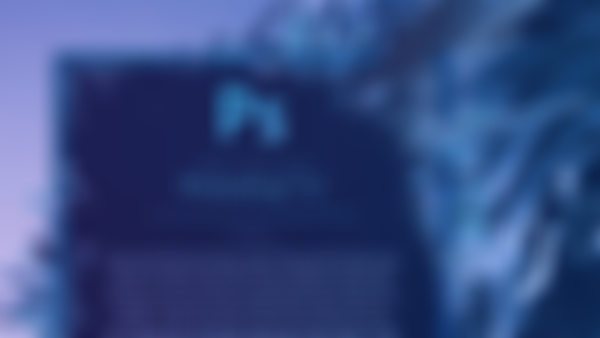-
当要修补一块区域时,可以使用选择工具,框选此区域,然后点编辑-填充(快捷键shift+F5)-内容识别,可填充周围的色彩。此方法可替代修补工具、仿制图章工具; 注意图层透明度和填充透明度的不同,图层透明度会将图层本身和图层追加的效果一并透明化处理,而填充透明度则只影响图层本身,对追加的效果不会有影响 将字体变成颗粒状,图层样式混合选项-混合颜色带-下一图层-滑动按钮-按住alt+滑动分成两个; 在文字状态下,菜单栏创建文字变形(T下面有一个弧的标记),可以改变文字弧度;查看全部
-
点击图层右键,选择转换为【智能对象】,放大缩小操作,可保持原来像素,能支持更多滤镜选择; 【滤镜】-【Camera Raw】,进行深度调整,点击右下角Y,可以前后对比;查看全部
-
使用智能滤镜,高斯模糊后会有蒙版层,在蒙版中擦除模糊效果,可以很方便的再恢复查看全部
-
利用快速选择工具+蒙版可很方便的对主体进行扣取,并能在后期对未选择或超过选取范围的细节进行处理查看全部
-
Shift+Option 是从中心到四周缩放查看全部
-
Command + T 自由变换查看全部
-
【图层蒙版】优点:能让俩个图层很好的融合在一起,不会破坏图层,不会影响二次操作。 三种状态显示:黑色是完全是消失,白色是完全显示,灰色是逐渐透明查看全部
-
拷贝图层样式 : 按住alt键点击fx拖动到另一个图层复制图层样式查看全部
-
当选区工具无法细致选择所选区域时,用选择-色彩范围-取样颜色查看全部
-
背景橡皮擦-连续:可擦除所有颜色; 一次:只擦除第一次点击时的颜色; 背景色板:只擦除取色器取色的颜色; 背景橡皮擦-连续-限制:查找边缘,可以按照边缘进行擦除; 魔术橡皮擦:调整容差,擦除背景; 图层-修边-去边:可以将扣除的图修边,更好的融入背景中; []调整橡皮大小;查看全部
-
消失点滤镜:对于斜视的图片使用。选择滤镜消失点,左边点击平面创建工具,绘画好透视,调整好位置,点击确定。选择文字,在图层上右键选择栅格化文字变成图片,选择全选,选择剪切。选择滤镜消失点,黏贴文字,拖动到透视中,调整到最佳位置,点击确定完成。查看全部
-
构图范围的时候,按住shift 是相加,按住alt 是相减,按住shift+alt是相交查看全部
-
选取-填充- 内容识别查看全部
-
按住SHIFT 强制缩放比例查看全部
-
文件-自动-裁剪并修齐图片查看全部
举报
0/150
提交
取消